كيف يتم إنشاء كلمة مرور قوية؟
ما المقصود بكلمة المرور؟
كلمة المرور هي كلمة سرية أو عبارة تُستخدم للتحقق من هويتك والوصول إلى بريدك الإلكتروني أو أحد التطبيقات أو أجهزتك. ويلزم عليك تأمين بياناتك ومنع أي وصول غير مصرح به إلى حسابك أو إساءة استخدامه.
يجب أن يكون كل تطبيق تستخدمه على شبكة الإنترنت آمنًا، ويتيح لك حماية معلوماتك من خلال توفير مصادقة فريدة باستخدام اسم المستخدم وكلمة المرور. وفي حين يمكن أن يكون اسم المستخدم الخاص بك إما عنوان بريدك الإلكتروني أو معرِّفًا فريدًا تختاره، فإن كلمة المرور تكون مجموعة من الحروف تُستَخدم للتحقق من هويتك خلال عملية المصادقة.
بالنظر إلى أنك مستخدم التطبيق، فعادةً ما ستكون أنت مَن يُعيِّن كلمات المرور عند التسجيل في خدمة أو استخدام جهاز.
بوجه عام، يمكن أن تختلف أطوال كلمات المرور، ويمكن أن تحتوي على حروف أبجدية (حروف كبيرة وصغيرة) وحروف خاصة وأرقام. وتشترط بعض التطبيقات حدًا أدنى من المتطلبات المتعلقة بالطول، كما توفر بعض الإرشادات لتأمين بياناتك فيها.
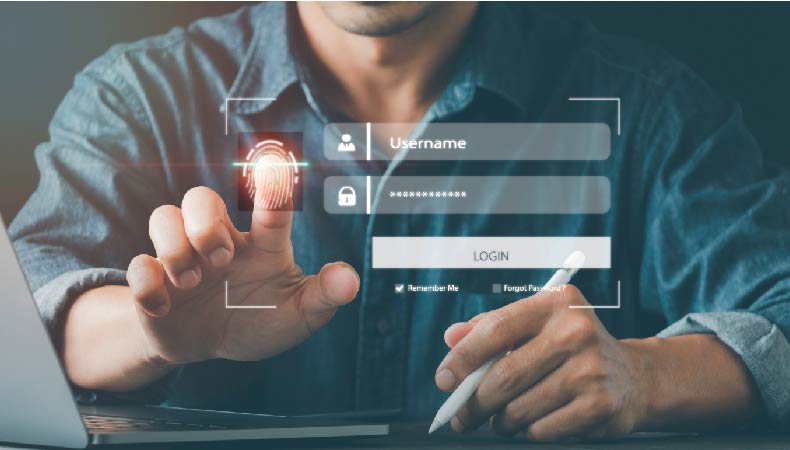
ما المقصود بكلمة المرور القوية؟
يمكن تعريف كلمة المرور القوية بأنها كلمة أو عبارة آمنة وقوية يُعيِّنها المستخدم على نحو يصعب تخمينه من قِبل شخص أو برنامج مُصمَّم لاختراق كلمات المرور. وتوضح النقاط الآتية سمات كلمة المرور القوية التي لا يمكن اختراقها بسهولة.
- طويلة وتتضمن أكثر من 12 حرفًا
- تتضمن محتوى مختلطًا
- فريدة ويسهل تذكرها
- غير مكررة/غير مُعاد استخدامها
- مخصصة لكل تطبيق
- تنتهي صلاحيتها بعد فترة زمنية محددة
- غير محفوظة كنص عادي
- تم إنشاؤها عبر أداة إنشاء كلمات المرور
- تُدار باستخدام أداة إدارة كلمات المرور
- محمية باستخدام المصادقة متعددة العوامل
- تخضع لسياسة كلمة المرور
سمات كلمة المرور القوية
1. كلمات المرور الطويلة
يُوصى بشدة باستخدام سلسلة من الحروف لا يقل طولها عن 12 حرفًا لإنشاء كلمة مرور قوية، فعادةً ما يصعب اختراق كلمات المرور الطويلة. يستخدم المهاجمون طريقة تُسمى "القوة الغاشمة" -مجموعات مختلفة من الحروف الأبجدية والأرقام والحروف الخاصة، وما إلى ذلك- لاختراق الحساب. لكن عندما تكون كلمات المرور طويلة، فلا يمكن لطريقة القوة الغاشمة أن تخترقها بسهولة. وتحتوي معظم التطبيقات على ميزة أمان تسمح بعدد معين من المحاولات الخاطئة التي يتم بعدها تأمين الحساب لبعض الوقت.
أمثلة:
- $ummerOf2022
- Ar+@#ear+2022
2. استخدام محتوى مختلط في كلمات المرور
تأكَّد من أن كلمة المرور تتكون من أرقام وحروف خاصة وحروف أبجدية كبيرة وصغيرة لضمان تعيين كلمة مرور قوية.
أمثلة:
- M3x!c0$p!55@
- (al!Forn!@>
3. كلمات المرور الفريدة التي يسهل تذكرها
في بعض الحالات، قد ينسى المستخدمون كلمات المرور الطويلة التي أنشؤوها بأنفسهم. ومن ثَم، يوصى بإنشاء كلمات مرور فريدة ويسهل تذكرها. في حال استخدام أدوات إدارة كلمات المرور، فإنها ستنشئ كلمات مرور تتكوَّن من حروف عشوائية، ولن يتمكَّن المستخدمون من تذكرها بسهولة، لذلك سيحتاجون إلى أدوات إدارة كلمات المرور لإنشاء هذه الكلمات واستخدامها.
في حال عدم استخدام أدوات إدارة كلمات المرور، سيتعين إنشاء كلمات مرور فريدة ويسهل تذكرها. وفي ما يأتي بعض النصائح لإنشاء كلمات مرور فريدة ويسهل تذكرها:
- لا تستخدم معلومات مرتبطة بك لكلمات المرور، مثل أعياد الميلاد، ورقم الهاتف، وأسماء الأزواج، وأسماء الوالدين، وأسماء الأطفال، أو أسماء الحيوانات الأليفة؛ فقد يكون هناك أشخاص آخرون على دراية بهذه الأسماء ويمكنهم الوصول إلى هذه التفاصيل.
- يمكنك إنشاء عبارة أساسية لكلمة المرور، لكن تأكَّد من تغييرها إلى عبارة غير موجودة في القاموس.
- استبدِل الحروف المتحركة بحروف/أرقام خاصة يمكنك إقرانها بهذه الحروف المتحركة. (a - @، e - 3، i - !، o - 0، u - * ). وبالمثل، يمكنك أيضًا إنشاء نمط استبدال للحروف الأخرى. (s - $، h - #، x - %، B - 8، c - (، l، |، k، <، v، > وهكذا).
- تأكَّد من حفظ العبارة الأساسية ونمط استبدال الحروف عن ظهر قلب. ومن الأفضل ألا تكتبهما في أي مكان.
- بالإضافة إلى ذلك، يمكنك أيضًا استخدام رموز تعبيرية بدلاً من الحروف الخاصة لتذكر كلمة المرور. مثال: يمكنك إنهاء كلمة المرور بـ :) أو :P
أمثلة:
- D0n+qu!t23
- D0nt5mok3
- F0ll0wRuL35
4. عدم التكرار/إعادة الاستخدام/التدوير
ثمة خطأ شائع آخر يتمثل في إعادة استخدام كلمة المرور نفسها في عدة تطبيقات. يشكل ذلك تهديدًا أمنيًا خطيرًا، عندما يتعرض أحد التطبيقات للاختراق بسبب عدم الانتباه أو بسبب وجود بعض الثغرات الأمنية في التطبيق، وعند الكشف عن كلمة مرورك، قد يحاول المهاجم استخدام كلمة المرور نفسها في تطبيقات أخرى.
عند تجنُّب استخدام كلمة المرور نفسها في عدة تطبيقات، يمكن التحكم في الضرر وتقليله. وحينها فإن التطبيق الذي تعرض للاختراق هو وحده الذي سيكون غير آمن، في حين أن التطبيقات والبيانات الأخرى ستكون آمنة. ويمكنك التركيز على تأمين ذلك التطبيق وحده من خلال تغيير كلمات المرور أو إضافة مصادقة متعددة العوامل تستند إلى الهوية وحماية البيانات الحساسة في ذلك الحساب.
5. تخصيص كلمات المرور
لتجنُّب استخدام كلمات المرور نفسها في تطبيقات مختلفة، يمكنك تخصيص كلمات المرور. فيمكنك إضافة الاختصار الخاص بالتطبيق إلى العبارة الأساسية التي أنشأتها، وذلك لإنشاء كلمات مرور فريدة وسهلة التذكر ومخصصة لكل تطبيق.
أمثلة:
- 2023l0v3lyp@55w06d_s3p_tw
- (:!@mStr0ng:)
6. تعيين فترة زمنية لانتهاء صلاحية كلمة المرور
تشير صلاحية كلمة المرور إلى القدرة على تعيين فترة تنتهي بعدها صلاحية كلمة المرور ويتعين على المستخدم حينها تعيين كلمة مرور جديدة للحساب. يضمن ذلك عدم خمول كلمات المرور، ما يضفي مزيدًا من الأمان إلى الحساب. وبالإضافة إلى صلاحية كلمة المرور، يمكن للمسؤولين أيضًا وضع مزيد من القواعد المتعلقة باستخدام كلمة المرور في سياسة كلمة المرور.
مثال:
من خلال سياسة كلمة المرور، يمكنك تحديد الفترة الزمنية لانتهاء صلاحية كلمة المرور لتكون 30 أو 45 يومًا. سيضمن ذلك تغيير كلمات المرور كل 30/45 يومًا.
7. عدم حفظها كنص عادي
عند حفظ كلمة المرور أو قائمة كلمات المرور كنص عادي في ملف بالنظام، فإنها ستكون بتنسيق قابل للقراءة بوضوح. ومن ثَم فإنها ليست في وضع مشفر ويمكن لأي شخص قراءتها بسهولة أو مسحها ضوئيًا بواسطة برنامج يمكنه الوصول إلى النظام إما بشكل طبيعي أو عبر هجمة اختراقية أو فيروسية.
حتى إذا كنت ترغب في حفظ بعض كلمات المرور لاستعادتها بسهولة، فمن الأفضل استخدام أدوات إدارة كلمات المرور التي تخزِّنها في وضع مشفر لا يتيح الوصول إليها كنص عادي.
كيف يتم تعيين كلمة مرور قوية؟
استخدام أدوات إدارة/إنشاء كلمات المرور
أداة إدارة كلمات المرور هي تطبيق أو خدمة تساعد على إدارة كلمات المرور بأمان. عندما تكون لديك تطبيقات وحسابات كثيرة، فإن هذه الأداة هي أفضل ما سيساعدك على إدارة كل كلمات المرور بأمان من مكان واحد.
مشاركة كلمات المرور بأمان
لا تعمل أداة إدارة كلمات المرور الفعالة على تشفير كلمات المرور وتخزينها بأمان فحسب، بل توفر أيضًا ميزات مثل المشاركة مع متعاونين آخرين. يمكنك أيضًا تفقد Zoho Vault، وهي خدمة لإدارة كلمات المرور عبر الإنترنت تقدمها Zoho.
في معظم الأحيان، تُستخدم حسابات معينة بشكل مشترك من قِبل أكثر من شخص ويحتاج المستخدم إلى إنشاء كلمات مرور ومشاركتها مع مستخدمين آخرين. يجعل ذلك من الصعب تتبُّع تاريخ انتهاء صلاحية كلمة المرور، وتغيير كلمة المرور، وما إلى ذلك. لذا فإن أداة إدارة كلمات المرور تجعل عملية المشاركة فعالة وآمنة.
تمكين المصادقة متعددة العوامل
تشير المصادقة متعددة العوامل إلى عملية المصادقة التي تتطلب من المستخدمين توفير أكثر من طريقة للتحقق من هويتهم والوصول إلى حساب أو تطبيق أو شبكة. تتطلب معظم التطبيقات كلمة مرور ورمز تحقق يتم إرساله إلى رقم الهاتف المحمول الخاص بالمستخدم، أو رمز تحقق مستندًا إلى الوقت يتم إنشاؤه في تطبيق يحدِّده المستخدم. يمكن للمستخدمين أيضًا إعداد المصادقة استنادًا إلى بصمة الإصبع أو بصمة العين الخاصة بهم التي يتم مسحها أثناء عملية المصادقة للتحقق من هوية المستخدم.
استخدام المصادقة من دون كلمة المرور
تتجه التطبيقات الحديثة أيضًا نحو المصادقة من دون كلمة المرور، حيث تنطوي المصادقة متعددة العوامل على ما بحوزة المستخدم (رمز يتم إنشاؤه باستخدام أجهزة محمولة عبر أدوات مصادقة أو رسائل نصية قصيرة مستندة إلى الوقت، أو رمز يتم إنشاؤه عبر رمز أمان) وما يميِّزه (التعرف البيومتري عبر بصمات الأصابع أو بصمة العين أو التعرف على الصوت أو الوجه).
تتميز المصادقة من دون كلمة مرور والمصادقة متعددة العوامل التي تنطوي على التحقق من خلال المقاييس الحيوية بأنهما أكثر أمانًا من المصادقة التي تنطوي على كلمة المرور فقط.
ما سياسة كلمة المرور؟
سياسة كلمة المرور هي مجموعة من الشروط تضعها مؤسسة بشأن التطبيقات، وذلك لضمان قيام المستخدمين بإنشاء كلمات مرور قوية واستخدامها بطريقة آمنة. تحدد سياسة كلمة المرور الجيدة ما يأتي:
- الحد الأدنى لطول كلمة المرور
- الفترة الزمنية لانتهاء صلاحية كلمة المرور
- منع كلمات المرور القديمة
- عدم الاحتواء على عبارات من القاموس/أسماء مستخدمين، إلخ.
تحتاج حسابات البريد الإلكتروني إلى سياسة لكلمات المرور القوية، وذلك لضمان قيام المستخدمين بإنشاء كلمات مرور قوية واستخدامها في حسابات بريدهم الإلكتروني وحمايتها من الاختراق.
عند اختراق حساب بريدك الإلكتروني، فلن يؤثر ذلك في البيانات الموجودة بحسابك فحسب، بل سيتسبب أيضًا في حدوث سلسلة من المشكلات الأخرى. فقد يرسل المخترقون رسائل بريد إلكتروني عشوائية أو رسائل تصيد احتيالي من حسابك إلى جهات الاتصال الخاصة بك. وبإساءة استخدام عنوان بريدك الإلكتروني الخاص بالمؤسسة، قد يتمكنون من الوصول إلى البيانات الآمنة لدى المؤسسة. ويمكنهم الوصول إلى حسابات مواقع التواصل الاجتماعي والحسابات المالية المرتبطة بحساب البريد الإلكتروني، ما سيؤدي إلى خسائر شخصية ومالية.
يساعد فرض قواعد صارمة على المستخدمين لإنشاء كلمات مرور قوية -من خلال تطبيق سياسة كلمة المرور- المؤسسات على الحد من وقوع مثل هذه الهجمات إلى حد ما. ومع ذلك، فإن إضافة المصادقة ثنائية العوامل (TFA) أو المصادقة متعددة العوامل (MFA) ستضفي طبقة إضافية من الأمان وتمنع هذه التهديدات الأمنية إلى حد كبير.
في ما يأتي بعض الإرشادات لوضع سياسة جيدة لكلمات المرور لدى المؤسسة:
مثال على سياسة كلمة المرور الآمنة:
- الحد الأدنى لطول كلمة المرور: 12
- يجب أن تحتوي على حرف كبير واحد على الأقل
- حرف صغير واحد
- رقم واحد
- حرف واحد خاص
- الفترة الزمنية لانتهاء صلاحية كلمة المرور: 30 يومًا
- سجلات كلمات المرور: لا تكرر آخر 3 كلمات مرور.
كيف يتم فرض سياسة كلمة المرور في Zoho Mail؟
Zoho Mail هو خدمة بريد إلكتروني آمنة ومخصصة بشكل أساسي للتواصل في مجال الأعمال. وبمجرد إنشاء حساب بريد إلكتروني، يمكنك وضع سياسة كلمة المرور للمؤسسة وتطبيقها في وحدة تحكم المسؤول في Zoho Mail.
خطوات وضع سياسة كلمة المرور في وحدة تحكم المسؤول في Zoho:
- سجِّل الدخول إلى وحدة تحكم المسؤول في Zoho Mail
- انتقل إلى قسم الأمان والامتثال في الجزء الأيمن.
- انقر فوق الأمان وانتقل إلى سياسة كلمة المرور

- في قسم سياسة كلمة المرور، حدِّد القيم الخاصة بالحقول المعنية وحدِّد ما يأتي:
- الحد الأدنى لطول كلمة المرور
- الحد الأدنى لعدد كلمات المرور في السجلات
- الحد الأدنى لعدد الحروف الخاصة
- الحد الأدنى لعدد الحروف الرقمية
- فترة انتهاء صلاحية كلمة المرور (بالأيام)
- يمكنك أيضًا اختيار إرسال إشعار بانتهاء صلاحية كلمة المرور إلى المستخدمين وتذكيرهم بتغيير كلمات المرور الخاصة بهم من خلال تحديد خيار إرسال إشعار بانتهاء صلاحية كلمة المرور إلى المستخدمين.
- بمجرد الانتهاء، انقر فوق تحديث.
يمكنك أيضًا إعادة تعيين التحريرات التي أجريتها من الإعداد السابق بالنقر فوق إعادة تعيين أو العودة إلى التكوين الأولي الذي تم تعيينه بواسطة Zoho Mail كإعداد افتراضي بالنقر فوق إعادة تعيين إلى الإعدادات الافتراضية.
أهم المقالات
